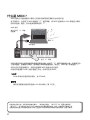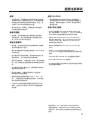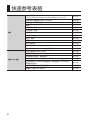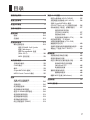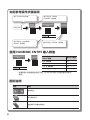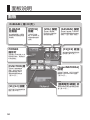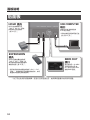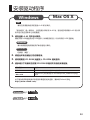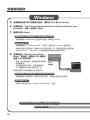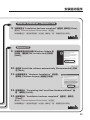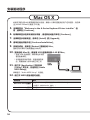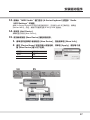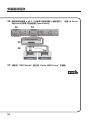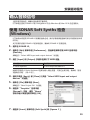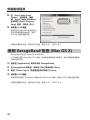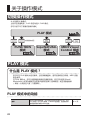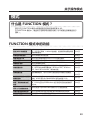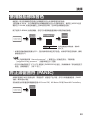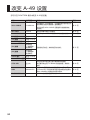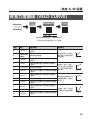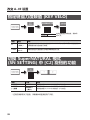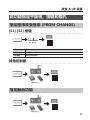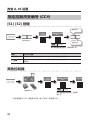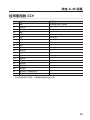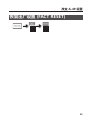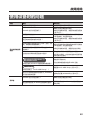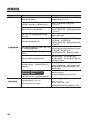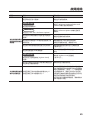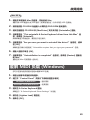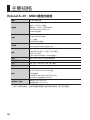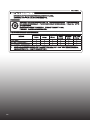用户手册

2
在使用本设备之前,请仔细阅读有关章节:“使用安全须知”(第 3 页)和“重要注意事项”
(第 4 页)。这些章节中包含了关于正确操作本设备的重要信息。此外,为确保您已掌握了新
设备的各项功能,请完整阅读用户手册。应当将本手册保管好并确保可随时取阅,以便于参阅。
什么是 MIDI?
MIDI 是电子乐器设备和计算机之间进行演绎信息交换的行业标准术语。
如下图所示,当您按下 MIDI 键盘的“C”音符琴键,该 MIDI 信息将从 A-49 传输至计算机
的软件音源。随后,软件音源将演绎音符“C”。
软件音源
演绎“C”
MIDI 信号
按下“C”琴键
表示已按下“C”琴键
的信息
MIDI 通过这种方式将演绎信息传输至其他乐器;如按下“C”音符琴键时的力度、乐器改变为
小提琴音色、音量提升/降低、音调提升/降低等数据信息。换言之,MIDI 是“乐器语言”。
MIDI 信号只是演绎指令,而软件音源等 MIDI 音源才进行发声。
所有软件音源和 DAW(数字音频工作站)软件均支持 MIDI。
备注
DAW 软件涉及音乐制作软件,如 SONAR。
注意
请勿在安装驱动程序前连接 A-49 和计算机(第 13 页)。

3
使用安全须知
警告
请勿自行拆卸或改装
请勿打开本设备或者对内部进行任意
改造。
请勿自行维修或更换零件
请勿尝试维修本设备或者更换内部零件
(除非本手册中提供了指导您进行此操
作的具体说明)。进行任何维修时,请
联系您的零售商、离您最近的 Roland
服务中心或者 Roland 授权经销商,联
系方式请参阅“信息”页。
请勿在如下场所使用或放置本设备:
受到极端温度影响的位置(例如:封闭
车辆内日光直射、靠近加热管、位于发
热设备顶部);
• 潮湿环境(例如:浴室、卫生间、
潮湿地面);
• 暴露在蒸汽或烟气的环境;
• 与盐接触的环境;
• 受潮;
• 受到雨淋;
• 出现粉尘或沙土;
• 受到剧烈振动和摇晃。
警告
请勿放在不稳定的位置
务必将本设备放在水平位置,并确保其
保持稳定。请勿将其放在有可能晃动的
支架上或者倾斜表面。
请勿让外部物体或液体进入设备;任何
时候都不要将液体容器放置在该设备上
请勿将含有液体的容器放置在该产品
上。切勿让异物(例如:可燃物体、硬
币、金属丝)或液体(例如:水或果
汁)进入本产品。否则,将有可能造成
短路、运行故障或其他故障。
发生异常或故障时关闭该设备
当发生以下情况时,请立即断开 USB
连接线并与“信息”列表页中 Roland
服务中心或 Roland 授权经销商服务
联系:
• 有物体落入设备内或者液体溅到设
备上时;
• 如果出现焦糊味或者异常气味;
• 本设备已受雨淋(或受潮);
• 设备似乎无法正常工作或者性能出现
明显变化。

重要注意事项
4
电源
• 为防止故障和设备失灵,执行任何连接前,应始
终确保关闭所有设备上的电源。
安放方式
• 本设备可能会干扰收音机和电视的信号接收。
请勿在此类接收器附近使用本设备。
• 请勿将本设备暴露于阳光直射的地方、置于发热
设备附近、置于封闭车辆内部或置于极端温度
下。过热会导致设备变形或褪色。
• 将本设备从一个位置移至温度和/或湿度有较大差
异的另一位置时,设备内部可能会形成小水滴(
冷凝)。如果在这种条件下使用本设备,则有可
能造成设备损坏或发生故障。因此,在使用本设
备之前,必须将其静置数小时,直至凝结水珠完
全蒸发。
• 请勿将重物放置在键盘上。这将会使设备产生故
障,如不能发声。
• 设备橡胶垫脚可能会使得承放设备的表面褪色或
损毁,具体取决于表面的材质和温度。
可在橡胶支腿下方垫一块绒布,以防发生此类情
况。进行此操作时,请确保设备不会意外滑移。
• 请勿在本设备上放置任何含水的物品。此外,请
勿在本设备附近使用杀虫剂、香水、酒精、指甲
油、喷雾剂等用品。当任何液体溅到本设备上
时,应立即使用一块干软布擦拭。
警告
有儿童在场时,必须由成人监管
有儿童在场时使用该设备需小心,防
止设备误操作。成人应始终在场监管
和指导。
切勿摔落设备或使其遭受强烈碰撞
防止此设备受到强烈撞击。
(请勿将其摔落!)
请勿使用 CD 播放器或 DVD 播放器播
放 CD-ROM
请勿将 CD-ROM 光盘放在普通的 CD
播放机中播放。声音可能过高,造成永
久听力丧失。也可能损坏音箱或其他系
统组件。
注意
管理电缆以确保安全
尽量防止电源线和电缆缠在一起。另
外,应当将所有电源线和电缆放置在
儿童无法拿取的地方。
请勿攀爬到该设备的顶部或在上面放置
重物
请勿爬到设备上方或者在设备上放置
重物。
移动设备前断开所有连接
移动设备前,请断开与所有外置设备的
连接。
重要注意事项

重要注意事项
5
维护
• 日常清洁时,使用柔软的干抹布或轻微打湿的抹
布擦拭本设备。要清除顽固污渍,可先使用浸有
非腐蚀性的中性清洁剂的抹布来擦拭。然后,务
必使用一块干软布彻底擦拭本设备。
• 请勿使用汽油、稀释剂、酒精或任何种类溶剂,
以免造成褪色和/或变形。
维修与数据
• 请注意,设备存储器内的所有数据在送修期间
可能会遗失。我们非常遗憾将无法恢复这些数
据,Roland 对此不承担责任。
附加注意事项
• 请注意,内存内容可能会因设备故障或不正确操
作而导致数据永久丢失。
• 我们非常遗憾将无法恢复这些数据,Roland 对此
不承担责任。
• 应妥善使用本设备的按键、滑块或其他控件以及
插座和接头。用力过猛可能会导致故障。
• 断开所有电缆时,应握住接头本身,请勿拉拽电
缆。这样可避免发生短路或者损坏电缆的内部元
件。
• 为了避免干扰附近其他人员,请尽量将本设备的
音量保持在合理水平。
• 搬运本设备时,尽量使用原纸箱(包括垫料),
或者使用同等的包装箱。
• 请使用指定的音量控制踏板(EV-5、EV-7;另
购)。连接其他任何音量控制踏板时,有可能造
成本设备失灵和/或损坏。
• D-BEAM 光感控制器的灵敏度在强烈阳光下将
减弱。当您在户外使用 D-BEAM 光感控制器时
请注意。
操作 CD/DVD
• 请不要触碰或划伤光盘的闪光面(数据表面)。
损坏或玷污的 CD/DVD 光盘不能进行数据的正
确读取。请使用市售的 CD/DVD 清洁剂保持光
盘表面洁净。
版权/许可/商标
• 当您打开附属的 CD-ROM 或 DVD-ROM 光盘
前,请必须阅读“许可协议”。打开 CD-ROM 或
DVD-ROM 光盘意味着您已经接受许可协议。
• MMP (Moore Microprocessor Portfolio) 为
微处理之专利技术,由 Technology Properties
Limiter (TPL) 开发。Roland 已从 TPL Group
获得该项技术的许可。
• 微软产品截屏获得 Microsoft Corporation 的
许可。
• Roland、SuperNATURAL 是 Roland
Corporation 在美国和/或其他国家的注册商标或
商标。
• Cakewalk 是 Cakewalk, Inc. 在美国的注册商标。
• Sonar 是 Cakewalk, Inc 的商标。
• 本文档中出现的公司名称和产品名称为各自所有者
的注册商标或商标。
版权所有 © 2017 ROLAND CORPORATION
保留所有权利。未经 ROLAND CORPORATION
书面许可,禁止以任何方式复制本出版物中的任何
部分。

6
快速参考表格
演绎
切换操作模式
(PLAY/FUNCTION/SuperNATURAL/MIDI Visual Control)
第 22 页
设置 MIDI 传输通道 (MIDI CHANNEL) 第 26 页
切换音色([S1][S2] 旋钮) 第 26 页
演绎 —
八度移调、移调 第 28 页
音调弯音、调制 第 29 页
D-BEAM 第 30 页
[C1][C2] 旋钮 第 31 页
延音、表情 第 32 页
触后 第 33 页
终止滞留音符 第 33 页
和 SuperNATURAL 音源一起演绎 第 24 页
控制 MIDI Visual Control 兼容视频设备 第 25 页
改变 A-49 设置
改变力度曲线 (VELO CURVE) 第 35 页
指定键盘力度数值 (KEY VELO) 第 36 页
将功能指定于旋钮、按键和插孔 第 37 页
切换 SuperNATURAL 模式 (SN SETTING) 中 [C2] 旋钮的功能 第 36 页
改变操作旋钮、D-BEAM光感控制器、按键和踏板 (CTRL DIR) 时
数值提升的方向
第 40 页
选择专用驱动程序或通用驱动程序 第 40 页
恢复原厂设置 (FACT RESET) 第 41 页

7
目录
使用安全须知 3
重要注意事项 4
快速参考表格 6
包装中的部件 9
面板说明 10
面板. . . . . . . . . . . . . . . . . . . . . . . . . . . . 10
后面板 .......................... 12
安装驱动程序 13
确认音频信号 .................... 19
使用 SONAR Soft Synths
检查 (Windows) ............. 19
使用 GarageBand 检查
(Mac OS X) ................. 20
MIDI 信号流程 .............. 21
关于操作模式 22
切换操作模式 .................... 22
PLAY 模式 ....................... 22
模式. . . . . . . . . . . . . . . . . . . . . . . . . . . . 23
SuperNATURAL 模式 ............. 24
MIDI Visual Control 模式 .......... 25
演绎 26
设置 MIDI 传输通道
(MIDI CHANNEL) ................ 26
切换音色 ........................ 26
改变键盘音调 .................... 28
使用调制杆修饰音色 .............. 29
使用 D-BEAM 修饰音色 ........... 30
使用旋钮修饰音色 ................ 31
使用踏板修饰音色 ................ 32
使用触后修饰音色 ................ 33
终止滞留音符 (PANIC) ............ 33
改变 A-49 设置 34
改变力度曲线 (VELO CURVE) ....... 35
指定键盘力度数值 (KEY VELO) ...... 36
切换 SuperNATURAL 模式
(SN SETTING) 中 [C2] 旋钮的功能 ... 36
将功能指定于旋钮、按键和插孔 ..... 37
指定程序改变信息
(PRGM CHANGE) ........... 37
指定触后功能 ............... 37
指定控制改变编号 (CC#) ...... 38
改变操作旋钮、D-BEAM
光感控制器和踏板 (CTRL DIR)
数值提升的方向 .................. 40
选择专用驱动程序或通用驱动程序 ... 40
恢复出厂设置 (FACT RESET) ........ 41
故障排除 42
安装驱动程序时的问题 ............. 42
使用设备时的问题 ................ 43
改变计算机的设置以避免问题 ....... 46
驱动程序签名选项设置
(Windows XP) .............. 46
电源管理设置 ............... 46
重新安装驱动程序 ................ 48
删除驱动程序 ............... 48
缓解 MIDI 负载 (Windows) ........ 49
主要规格 50
MIDI 操作表 51

8
如何参考操作步骤说明
数值
1–128
0-9
按下 [FUNCTION] 键。 按下标识为“PRGM
CHANGE”的琴键。
按下标识为“ENTER”的琴键。
按下标识为“NUMERIC
ENTRY”的琴键。
使用 NUMERIC ENTRY 输入数值
数值
0–127
0-9
按以下顺序按下 NUMERIC
ENTRY 琴键
输入以下数值
6, 4, ENTER
64
1, 2, 7, ENTER
127
1, 2, 8, ENTER
28
9, 3, 5, 7, ENTER
57
* 如果您输入的数值超出既定范围,在 ENTER 前按下的两位数字将默认
使用。
图标说明
图标 说明
旋转旋钮。
踩下脚踏开关。
抬起或踩下音量控制踏板。

9
包装中的部件
当您打开包装后,请立即检查包装中的所有部件。
(如果您发现有任何部件缺损,请咨询所购买产品的经销商。)
o A-49
o A 系列键盘 CD-ROM
该光盘中包含 USB 驱动程序和用户手册的 PDF 文件。
o Cakewalk SONAR LE DVD-ROM
Windows
您可以使用 DAW 软件通过计算机录制和播放音频数据。
关于使用 SONAR LE、用户注册和注册码获取的详细信息,请参阅安装指南(附属于 DVD-
ROM)或软件中的 Help 功能。
* 请勿触碰或划伤光盘的闪光面(数据表面)。损坏或玷污的光盘不能进行数据的正确读
取。请使用市售的 CD-ROM/DVD-ROM 清洁剂保持光盘表面洁净。
* 您需要用于 Mac OS X 的 DAW 软件。
o Cakewalk SONAR LE 安装指南
Windows
这部分内容说明了 Cakewalk SONAR LE DVD-ROM 附属软件的安装和用户注册操作。除非
您完成用户注册并按操作说明获得注册码,否则您只能在安装软件后使用该软件三十天。
o USB 连接线
请使用 USB 连接线连接 A-49 和计算机的 USB 接口。
* 请使用附属的 USB 连接线。如果您需要更换 USB 连接线,请恰询“信息”列表页中
Roland 服务中心或授权的 Roland 经销商。
☑
用户手册
您当前阅读的就是用户手册。请将用户手册置于随手可取之处以便随时查阅。

10
面板说明
面板
POWER
指示灯
当您通过 USB 连接 A-49
和您的计算机,电源指示
灯将会亮起。
[FUNCTION]
键
当您按下该按键使其
亮起,您可以按下对
应的琴键改变 MIDI
通道或传输程序改变
(第 23 页)。
[音调弯音/调制] 杆
请使用调制杆改变音调或应用颤
音(第 29 页)。
D-BEAM
控制器
在光感控制器上方挥动
您的手将为音色应用各
种效果。
D-BEAM(第 30 页)
[PITCH]
按键
当您按下该按
键,D-BEAM 光
感控制器将控制
音调。
[VOL] 按键
当您按下该按键,
D-BEAM 光感控制
器将控制音量。
[ASSIGN] 按键
当您按下该按键,D-BEAM
光感控制器将控制您指定的
功能。(出厂设置:触后)
[SuperNATURAL]
按键
当您按下该按键,您可以控制所
连接的 SuperNATURAL 音源
(第 24 页)。
[C1][C2] 旋钮
转动该旋钮将使用您指定
的功能(第 31 页)。
[S1][S2] 按键
您可以按下这些按键切换
音色(第 26 页)。

面板说明
11
[TRANSPOSE] 按键、OCTAVE/TRANSPOSE 指示灯、[+]
[-] 按键
在 PLAY 模式(第 22 页)中,您可以按下 [TRANSPOSE] 按键切换 OCTAVE/TRANSPOSE 指示灯和
[+][-] 按键的功能。
当您打开 [TRANSPOSE] 按键,移调设置启用。当您关闭 [TRANSPOSE] 按键,移调设置禁用。
按键 功能 OCTAVE/TRANSPOSE 指示灯
[+][-] 按键
改变八度设置(第 28 页) 指示八度设置
[TRANSPOSE] +
[+][-] 按键
改变移调设置(第 28 页) 指示移调设置
OCTAVE/TRANSPOSE 指示灯和其显示的设置
-6
熄灭 亮起
-5 -4 -3 -2 -1 0 1 2 3 4 5

面板说明
12
后面板
USB COMPUTER
端口
请使用 USB 连接线连接
A-49 和计算机。
* 请先安装驱动程序再进行连
接(第 13 页)。
HOLD 插孔
您可以连接脚踏开关
(DP-2、DP-10;另购)
并将其作为延音踏板
(第 32 页)。
EXPRESSION
插孔
您可以连接音量控制踏板
(EV-5、EV-7;另购)并
使用音量控制踏板控制各种
参数和功能(第 32 页)。
* 请仅使用指定的音量控制踏板(EV-5、EV-7;
另购)。连接其他任何音量控制踏板时,有可
能造成本设备失灵和/或损坏。
MIDI OUT
接口
通过连接另一台 MIDI
设备的 MIDI IN 接
口,您可以使用 A-49
传输 MIDI 信息。
* 为了防止失灵和设备故障,在进行任何连接之前,始终降低音量并关闭所有设备。

13
安装驱动程序
Windows
用户
第 14 页
Mac OS X
用户
第 16 页
注意
请勿在安装驱动程序前连接 A-49 和计算机。
“驱动程序”是一项软件,当您连接计算机和 A-49 时,驱动程序将传输 A-49 和计算
机所运行的应用软件之间的数据。
1 请勿连接 A-49 并开启计算机。
请断开除 USB 键盘和/或 USB 鼠标(如果使用的话)以外所有的 USB 连接线。
Windows
请以具有管理员权限的用户帐号登陆计算机。
Windows 8
切换到“桌面”。
2 请退出所有当前运行的应用程序。
3 请将附属的 CD-ROM 光盘放入 CD-ROM 驱动器中。
4 请参阅以下列表双击附属 CD-ROM 中相关文件启动安装程序。
操作系统 文件
Windows
[WinDriver] 文件夹中的 [Setup] 文件
Mac OS X
[MacDriver] 文件夹中的 [A-SeriesKeyboard_USBDriver.mpkg]
文件
关于驱动程序和最新操作系统版本兼容的相关信息,请参阅 Roland 网站。
http://wwwrolandcom/
Windows
Mac OS X

安装驱动程序
14
5 当屏幕显示用户帐户控制确认信息,请单击 [Yes] 或 [Continue]。
6 当屏幕显示“The A-Series Keyboard Driver will be installed on your
computer”信息,请单击 [Next]。
7 请再次单击 [Next]。
Windows 8/Windows 7/Windows Vista
如果屏幕显示 Windows 安全相关对话框,请单击 [Install]。
Windows XP
如果屏幕显示“Software Install”对话框,请单击 [Continue] 继续安装。
如果不能执行安装操作,请单击 [OK] 取消安装。按“驱动程序签名选项设置
(Windows XP)”(第 46 页)中的说明更改设置并尝试重新安装。
8 当屏幕显示“Ready to install the
driver”信息时,请使用 USB 连接线
连接 A-49 和计算机。
* 连接 USB 连接线前,请将周边所有设备
的音量调低。
* 本设备配有保护电路。设备接通电源
后,需要稍候几秒钟才能正常工作。
安装驱动程序可能需要数分钟才能完成。
Windows 8/Windows 7/Windows Vista
如果屏幕显示其他信息,请按指示进行操作。驱动程序将会自动安装。
Windows XP
屏幕右下角将会显示“Found new hardware”信息。
A-49
后面板
Windows
Windows XP
Windows 8/Windows 7/Windows Vista

安装驱动程序
15
Windows XP
9 如果屏幕显示是否连接 Windows Update 的
对话框,请选择 [No, not this time] 并单击
[Next]。
10 请选择 [Install the software automatically (Recommended)] 并单
击 [Next]。
11 如果屏幕显示“Hardware Installation”对话框,
请单击 [Continue Anyway] 继续进行安装。
12 当屏幕显示“Completing the Found New Hardware Wizard”信
息,请单击 [Finish]。
13 当屏幕显示“Installation has been completed”信息时,请单击
[Close]。
请关闭“A-Series Keyboard Driver Setup”对话框。
如果屏幕显示“更改系统设置”对话框,请单击“是”并重新启动计算机。
Windows 8/Windows 7/Windows Vista
9 当屏幕显示“Installation has been completed”信息时,请单击 [Close]。
请关闭“A-Series Keyboard Driver Setup”对话框。
如果屏幕显示“更改系统设置”对话框,请单击“是”并重新启动计算机。
第 19 页
第 19 页

安装驱动程序
16
如果在安装过程中出现需要密码的对话框,请输入计算机管理员的用户名和密码,然后单
击 [Install Software] 键或 [OK] 键。
5 当屏幕显示“Welcome to the A-Series Keyboard Driver installer”信
息,请单击 [Continue]。
6 如果屏幕显示选择安装目标界面,请选择启动盘并单击 [Continue]。
7 当屏幕显示安装类型,请单击 [Install] 或 [Upgrade]。
8 请单击随后界面中的 [Continue Installation]。
9 安装完成后,请单击 [Restart] 重新启动 Mac。
重新启动计算机可能需要数分钟时间。
10 重新启动 Mac 后,请使用 USB 连接线连接 A-49 和 Mac。
* 连接 USB 连接线前,请将周边所有设
备的音量调低。
* 本设备配有保护电路。设备接通电源
后,需要稍候几秒钟才能正常工作。
11 请打开 [Application] 文件夹和
[Utility] 文件夹,然后双击 [Audio
MIDI Setup]。
屏幕显示“Audio MIDI Setup”对话框。
12 请打开 MIDI 设备设置对话框。
操作系统 操作
Mac OS X v106 或更新
请选择 [Windows] 菜单中的 [Show MIDI Window]。
(将显示“MIDI Studio”窗口。)
Mac OS X v105 或更新
请单击 [MIDI Devices] 标签。
A-49
后面板
Mac OS X

安装驱动程序
17
13 请确认“MIDI Studio”窗口显示 [A-Series Keyboard] 或显示“Audio
MIDI Settings”对话框。
如果 [A-Series Keyboard] 未显示或呈暗淡显示,这说明 A-49 未正确识别。请单击
[Rescan MIDI]。然后,请断开并重新连接 A-49 的 USB 连接线。
14 请双击 [Add Device]。
屏幕将显示两项 [New Device]。
15 请为新添加的 [New Device] 指定设备名称。
1 请单击并选择每个新添加的 [New Device],然后请单击 [Show Info]。
2 请在 [Device Name] 字段中输入设备名称,并单击 [Apply]。请为每个设
备 [New Device] 输入以下名称。
新设备 设备名称
First
键盘
Second
MIDI OUT
14
16
15
13

安装驱动程序
19
确认音频信号
当您安装完驱动后,请确认驱动是否正确安装。
以下举例分别将 SONAR LE 和 GarageBand 作为 Windows 和 Mac OS X 的应用软件。
使用 SONAR Soft Synths 检查
(Windows)
以下举例中将使用 SONAR LE 附属的插件合成。操作步骤或界面图像可能与您使用的版本有
所不同。
关于安装和设置 SONAR LE 的详细信息,请参阅 SONAR LE 安装指南。
1 请开启 SONAR LE。
2 请单击 [Edit] 菜单中的 [Preferences];然后单击菜单左端 MIDI 区域中的
[Devices]。
屏幕显示“Select MIDI input and output devices”对话框。
3 请在 [Input] 和 [Output] 字段中选择以下 MIDI 设备。
输入设备 输出设备
A-Series Keyboard A-Series Keyboard MIDI OUT
如果您不能将 A-Series Keyboard 选择为输入/输出设备,可能已出现问题。请参阅“使用
设备时的问题”(第 43 页)。
4 请依次单击 [Apply] 和 [Close] 以关闭“Select MIDI input and output
devices”对话框。
5 请单击 [File] 菜单中的 [New]。
屏幕显示“New Project File”对话框。
6 请选择“Template”区域中的
[Normal];然后,请在“Name”
字段中输入项目名称并单击 [OK]。
7 请选择 [Insert] 菜单中的 [Soft Synth] 和 [Square Ⅰ]。

安装驱动程序
20
8 在“Insert Soft Synth
Option”对话框中,请选
择“Open These Windows”
区域中的 [Synth Property
Page] 选项,并单击 [OK]。
9 请演奏 A-49 键盘。
如果任务栏中的 MIDI 监听有反应
而且您同样听到合成音色,说明
A-49 与计算机连接正确。
所需的设置即已完成。现在您可以开始“使用 A-49”(第 22 页)。
使用 GarageBand 检查 (Mac OS X)
GarageBand 包含于 Apple 的 iLife 软件中。
以下说明以使用 GarageBand'11 为例。如果您使用其他版本的软件,操作步骤或界面图像
可能会有所不同。
1 请双击 [Application] 文件夹中的 [GarageBand]。
2 当 GarageBand 启动后,请单击 [File] 菜单中的 [New]。
3 请在“New Project”界面指定名称并单击 [Create]。
4 请演奏 A-49 键盘。
如果您听见指定于 GarageBank 音轨中的 Grand Piano 音色,说明 A-49 与计算机连接正确。
所需的设置即已完成。现在您可以开始“使用 A-49”(第 22 页)!
ページが読み込まれています...
ページが読み込まれています...
ページが読み込まれています...
ページが読み込まれています...
ページが読み込まれています...
ページが読み込まれています...
ページが読み込まれています...
ページが読み込まれています...
ページが読み込まれています...
ページが読み込まれています...
ページが読み込まれています...
ページが読み込まれています...
ページが読み込まれています...
ページが読み込まれています...
ページが読み込まれています...
ページが読み込まれています...
ページが読み込まれています...
ページが読み込まれています...
ページが読み込まれています...
ページが読み込まれています...
ページが読み込まれています...
ページが読み込まれています...
ページが読み込まれています...
ページが読み込まれています...
ページが読み込まれています...
ページが読み込まれています...
ページが読み込まれています...
ページが読み込まれています...
ページが読み込まれています...
ページが読み込まれています...
ページが読み込まれています...
ページが読み込まれています...
-
 1
1
-
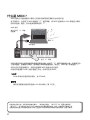 2
2
-
 3
3
-
 4
4
-
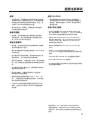 5
5
-
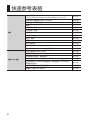 6
6
-
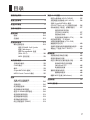 7
7
-
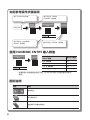 8
8
-
 9
9
-
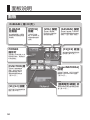 10
10
-
 11
11
-
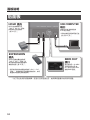 12
12
-
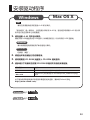 13
13
-
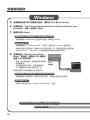 14
14
-
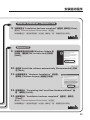 15
15
-
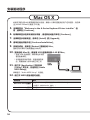 16
16
-
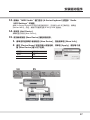 17
17
-
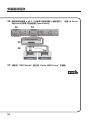 18
18
-
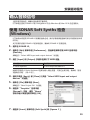 19
19
-
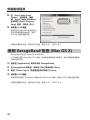 20
20
-
 21
21
-
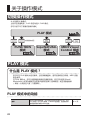 22
22
-
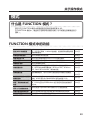 23
23
-
 24
24
-
 25
25
-
 26
26
-
 27
27
-
 28
28
-
 29
29
-
 30
30
-
 31
31
-
 32
32
-
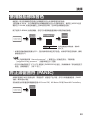 33
33
-
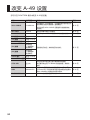 34
34
-
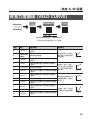 35
35
-
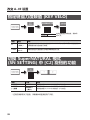 36
36
-
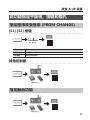 37
37
-
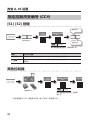 38
38
-
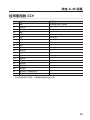 39
39
-
 40
40
-
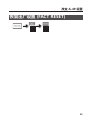 41
41
-
 42
42
-
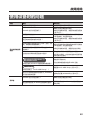 43
43
-
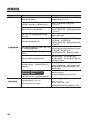 44
44
-
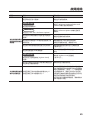 45
45
-
 46
46
-
 47
47
-
 48
48
-
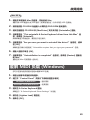 49
49
-
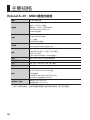 50
50
-
 51
51
-
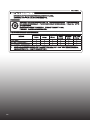 52
52